فهرست مطالب:
- مرحله 1: طراحی = چاپ سه بعدی
- مرحله 2: ارگونومی = چاپ سه بعدی
- مرحله 3: سوراخ کلید = چاپ سه بعدی
- مرحله 4: شخصی سازی = چاپ سه بعدی
- مرحله 5: چاپ = چاپ سه بعدی
- مرحله 6: برش لیزری
- مرحله 7: برش لیزری
- مرحله 8: برش لیزری

تصویری: نشانه های واگن برقی خرید: 8 مرحله

2024 نویسنده: John Day | [email protected]. آخرین اصلاح شده: 2024-01-30 08:56

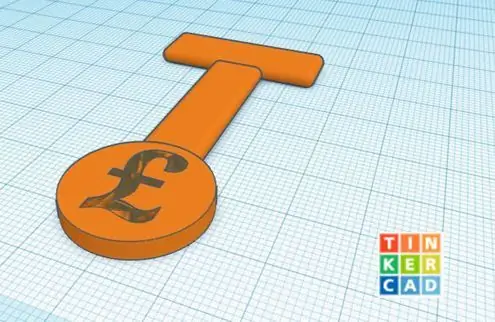
- این آموزش به شما نشان می دهد که چگونه یک برش لیزری ساده یا م tثر ایجاد کنید یا نشانه چرخ دستی خرید سه بعدی
- این محصول برای قرار دادن کلیدها یا هدیه به اعضای خانواده و دوستان مفید است.
- این محصول به بهترین وجه بر روی Tinker CAD ساخته شده است ، مخصوصاً اگر چاپگر سه بعدی ندارید ، زیرا می توانید آن را برای چاپ ارسال کنید ، اما در دسترس تر است زیرا در هر دستگاهی با اینترنت قابل دسترسی است. من همچنین از آثار محکم استفاده کردم اما نشان داد که می توان آن را در نرم افزارهای مختلف انجام داد.
چرا ساخته شد؟
- امروزه تقریباً همه مغازه ها و سوپر مارکت ها برای دسترسی به واگن برقی به یک پوند نیاز دارند ، اما با افزایش جمعیت و افراد مبتلا به آرتریت ، به طور فزاینده ای برای دسترسی و به دست آوردن پوند یا نشان خود از واگن برقی در حال تلاش هستند. در نتیجه ، من طرحی برای توکن کالاهای خرید ایجاد کرده ام که می توانید در خانه تهیه کنید. بسته به اینکه دوست دارید ، طرح بسیار قابل تنظیم است. به عنوان مثال رنگ و اندازه و شکل دسته. با افزودن یک دسته بر روی توکن می توانید به راحتی این رمز را بیرون بیاورید چه در سن بالا و چه در جوانی و یا اینکه در وهله اول فقط با سیستم مبهم دست و پنجه نرم می کنید.
مرحله 1: طراحی = چاپ سه بعدی
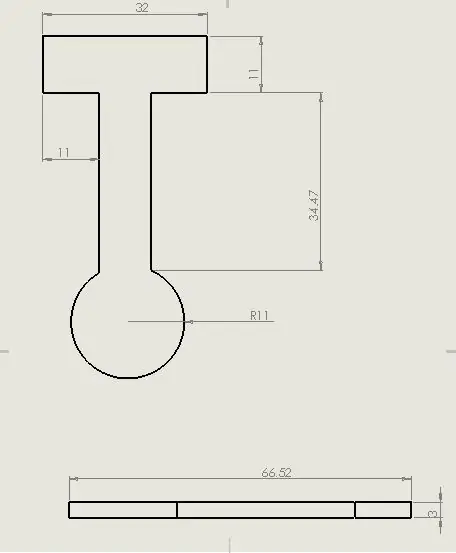
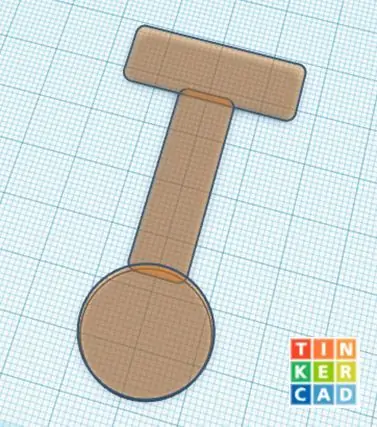
اولین قدم ، کشیدن شکل توکن است. من آن را در TINKIN CAD ساختم ، اما سپس رندرهای نهایی را در Solid Works انجام دادم. با این حال استفاده از Tinker CAD آسان تر است و برای توسعه دهندگان CAD مبتدی یا مبتدی دوستانه تر است.
اگر در TINKER CAD فقط کافی است اشکال را بکشید و رها کنید و فقط بعد را تغییر دهید که بسیار آسان است
در کارهای محکم ابتدا با کشیدن دسته شروع کردم. این را می توانید به هر میزان که می خواهید سفارشی کنید و می توانید آن را گرد ، مستطیل مانند من انجام دهید یا می توانید کناره ها را مخروط کنید ، این به شما بستگی دارد.
سپس باید یک ستون فقرات مستطیلی برای نشانه ای بکشید که در آن دسته و سکه در هر دو طرف قرار می گیرد. وقتی این کار را انجام می دهید ، باید بدانید که اگر خیلی کوتاه باشد انگشتان شما بین دسته و سکه نمی گنجد و بیش از حد طولانی یکبار در راه می افتد. من آزمایش کردم که این طول برای من بهترین کار را کرد ^.
در مرحله بعد باید انتهای سکه را که من در آن از قطر 11 میلی متر استفاده کردم بسازید ، اما باید از میزان دقت چاپگر سه بعدی خود آگاه باشید.
پس از ایجاد یک طرح دلخواه ، باید آن را با ضخامت 3 میلی متر بیرون دهید.
مرحله 2: ارگونومی = چاپ سه بعدی
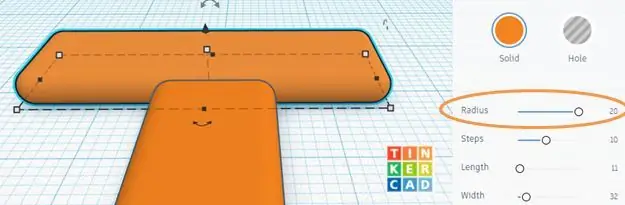
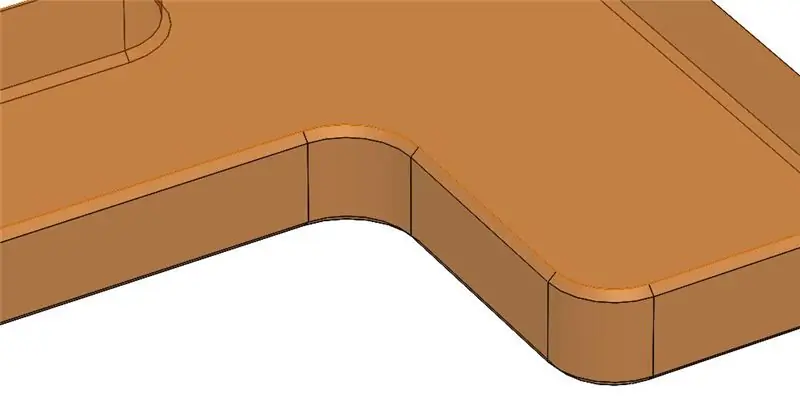
بعد گوشه ها را فیله کردم تا گرد شوند و نقطه ای نباشد اما شما می توانید با یا بدون این ویژگی آن را ایجاد کنید.
من همچنین در قسمت بالایی آن پف کردم تا به زیبایی و ارگونومی محصول نیز دست پیدا کنم.
ارگونومی = چگونه طراحی محصولات برای استفاده انسان بهینه شده است (به عنوان مثال راحت تر)
در Tinker CAD این ویژگی را با تغییر شعاع انجام می دهید
(این مرحله اختیاری است)
مرحله 3: سوراخ کلید = چاپ سه بعدی
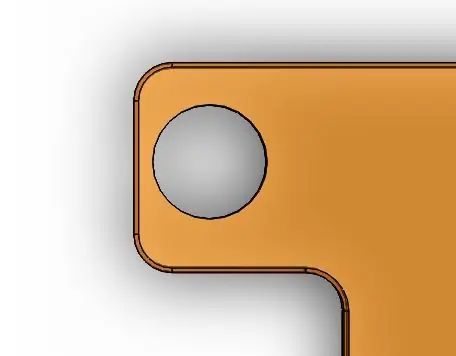

در مرحله بعد باید یک حفره اضافه کنید ، تا نشانه شما روی کلیدهای شما قرار بگیرد ، بنابراین وقتی به مغازه ها می روید ، آن را فراموش نکنید.
یک سوراخ روی دسته بکشید و وقتی اکسترود خوشحال شد ، یک استوانه را در Tinker CAD ببرید یا تبدیل کنید.
شما باید مراقب باشید که سوراخی روی دسته نکشید تا به طرفین نزدیک شود در غیر این صورت ضعیف شده و ممکن است بترکد ، سعی کنید حداقل 2 میلی متر را ترک کنید
مرحله 4: شخصی سازی = چاپ سه بعدی
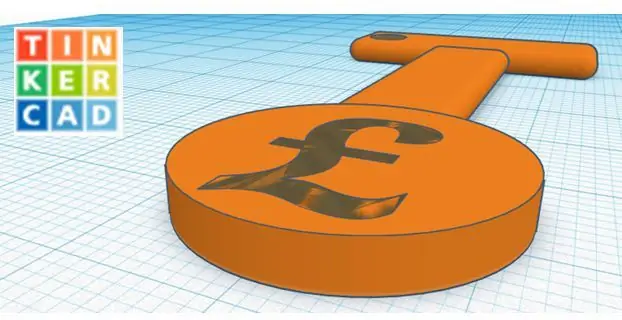

در مرحله بعد می توانید یک ویژگی سفارشی به طرح اضافه کنید تا آن را شخصی کنید و آن را برای خود بسازید. اگر این کار را انجام می دهید ، باید بر روی شکل و برش اکسترود شده یا در CAD tinker متنی را وارد کنید و آن را بچرخانید تا سوراخ شود تا بخشی از طرح باشد.
من یک علامت پوند روی آن گذاشتم با این حال می توانید حروف اول یا اشکال را روی آن قرار دهید.
(این مرحله اختیاری است)
مرحله 5: چاپ = چاپ سه بعدی

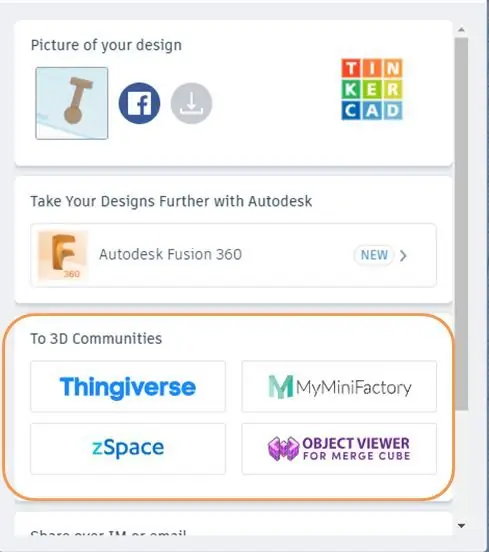
اکنون برای چاپ طرح باید دستورالعمل های چاپگر سه بعدی خود را دنبال کنید.
اگر چاپگر سه بعدی ندارید می توانید آن را در Tinker CAD بسازید و می توانید برای چاپ آن را ارسال کنید
استفاده از ABS (پلاستیک) رنگی می تواند یک هدیه شخصی خوب به شما بدهد !!!
مرحله 6: برش لیزری
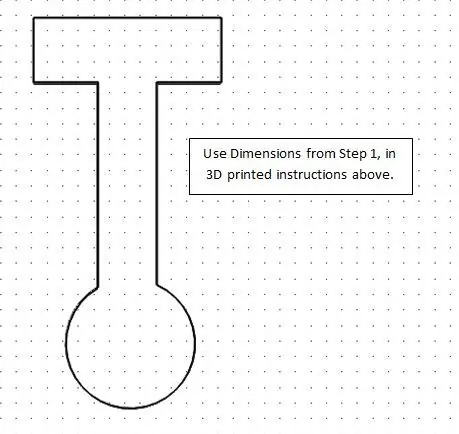
من طرح های خود را در طراحی دو بعدی کشیدم ، اما نرم افزارهای دیگری وجود دارد که می توانند همان کار را انجام دهند ، مانند Tinker CAD که به شما امکان می دهد آن را به صورت سه بعدی بسازید و آن را به دو بعدی منتقل کنید تا برش لیزری داشته باشد.
ابتدا با کشیدن دسته شروع کردم. این را می توانید به هر میزان که می خواهید سفارشی کنید و می توانید آن را گرد ، مستطیل مانند من انجام دهید یا می توانید کناره ها را مخروط کنید ، این به شما بستگی دارد.
سپس باید یک ستون فقرات مستطیل شکل برای نشانه ای بکشید که در آن دسته و سکه در هر دو طرف قرار می گیرد. وقتی این کار را می کنید باید بدانید که اگر خیلی کوتاه باشد انگشتان شما بین دسته و سکه نمی گنجد و بیش از حد طولانی یکبار در راه می افتد. من آزمایش کردم که این طول برای من بهترین کار را کرد ^. در مرحله بعد باید انتهای سکه را که من در آن از قطر 11 میلی متر استفاده کردم بسازید ، اما باید بدانید که برش لیزری شما چقدر دقت دارد.
مرحله 7: برش لیزری
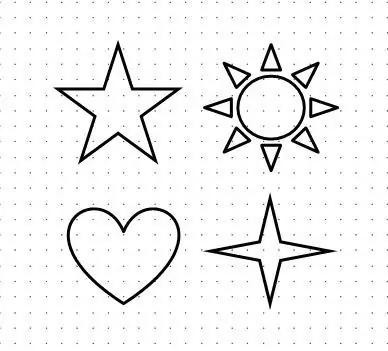
در مرحله بعد می توانید یک ویژگی سفارشی به طرح اضافه کنید تا آن را شخصی کنید و آن را برای خود بسازید. اگر این کار را انجام می دهید ، باید روی شکل بکشید و هنگام چاپ آن را حک کنید تا بخشی از طرح باشد. به طور معمول این کار را با تغییر رنگ خط انجام می دهید.
من یک علامت پوند روی آن گذاشتم با این حال می توانید حروف اول یا اشکال را روی آن قرار دهید.
(این مرحله اختیاری است)
مرحله 8: برش لیزری

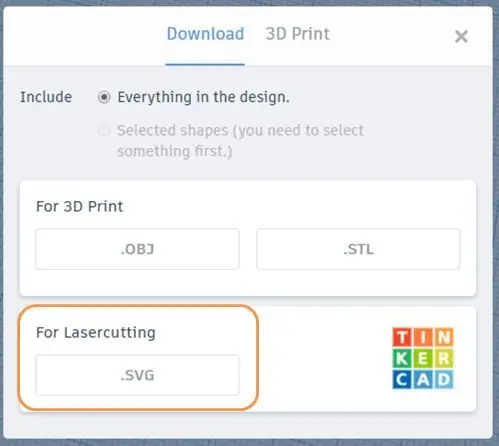
در مرحله بعد باید طرح خود را منتقل کرده و روی یک ورق اکریلیک 3 میلی متری چاپ کنید.
لذت اکریلیک این است که شما انتخاب بیشتری نسبت به چاپ سه بعدی دارید و همچنین در تولید محصول سریعتر عمل می کنید
توصیه شده:
نشانه های هندزفری: 15 مرحله (همراه با تصاویر)

نشانه های هندزفری: هی گیکس ، من در حال مطالعه در +2 هستم که معادل پایه دوازدهم است. من به علوم کامپیوتر علاقه زیادی دارم و همچنین موضوع اصلی من این است. من زمان زیادی را صرف توسعه پروژه های Embedded کردم. من حدود 3 سال سابقه کار در embedde دارم
اسکوتر برقی تدی برقی کنترل شده: 12 مرحله (همراه با تصاویر)

اسکوتر برقی تدی برقی کنترل شده: ایده در اینجا این بود که چیزی را برای کمی سرگرم کننده بسازید و یک خرس عروسکی را در خود جای دهید. در ابتدا هدف قرار دادن این وسیله بر روی سه چرخه بود ، اگرچه قیمت اینها در ebay کمی افراطی به نظر می رسد. بنابراین در این فاصله من قصد داشتم یک الکتریک دست دوم بگیرم
باغ بطری های برقی (چراغ های رشد LED Mk 1.5): 7 مرحله

باغ بطری های برقی (چراغ های رشد LED Mk 1.5): در کودکی ، من ، برادرم و مادرم برای ساخت بطری باغ استفاده می کردیم ، این ایده این بود که باری از گیاهان را فقط از طریق گردن در یک بطری بکاریم (به کشتی هایی که در یک بطری). به هر حال من در فکر ایجاد یک به روز رسانی برای این بودم: https: //www.instructabl
نحوه جدا کردن اسکوتر برقی برای قطعات برقی .: 6 مرحله

نحوه جدا کردن یک اسکوتر برقی برای قطعات الکتریکی: این راهی است که من یک اسکوتر برقی دست دوم برای قطعات مورد نیاز برای ساخت یک تخته کوه برقی جدا می کنم. (ایده از & gt؛ & gt؛ https: // www .instructables.com/id/Electric-Mountain-Board/) دلیل خرید دست دوم این است که
فولکس واگن 4 گیگابایتی USB Flipkey برای MK2 من: 8 مرحله

فولکس واگن 4 گیگابایتی USB Flipkey برای MK2 من: با خودم فکر کردم: "سلام ، من این فولکس واگن فلیپی را در اطراف خود قرار داده ام. بیایید در مورد چسباندن یک درایو USB 4 گیگابایتی در آن صحبت کنیم". تنها چیزی که من نمی خواستم این است که ببینم USB از کلید خارج شده است. می خواستم ظاهر اصلی آن را حفظ کنم. به این فکر کردم
